Wix Bookings: Über die neuen Buchungsseiten von Wix
6 Min. Lesezeit
Wir haben vor kurzem neue Versionen der Seiten von Wix Bookings veröffentlicht, die Besucher auf deiner Website sehen. Dazu gehören die neue Serviceseite, der Buchungskalender und das Buchungsformular. Möglicherweise hast du diese Seiten bereits in deinem Editor gesehen. Wenn nicht, kannst du manuell auf die neue Version umstellen.
Die neuen Versionen laufen schneller und sind besser anpassbar. Das macht es für deine Kunden noch einfacher, auf deiner Website zu buchen.
Wichtiges Update:
- Du musst die alten Seiten nicht separat löschen. Sie werden automatisch aktualisiert, wenn du zu den neuen Versionen wechselst.
- Alle Elemente, die du manuell zu deinen alten Buchungsseiten hinzufügst, wie Bildbanner, bleiben auf der Zahlungsinformationsseite. Du musst sie jedoch manuell zu der neuen Serviceseite, dem Buchungskalender und den Buchungsformularseiten hinzufügen.
In diesem Artikel erfährst du mehr über folgende Funktionen:
Deine Buchungsseiten von Wix Bookings aktualisieren
Aktualisiere über den Editor deiner Website auf die neuen Buchungsseiten von Wix. Durch die manuelle Aktualisierung kannst du eine Vorschau der neuen Seiten anzeigen und entscheiden, wann du sie veröffentlichen möchtest. Alle relevanten Informationen werden automatisch übertragen und du hast jetzt mehr Anpassungsoptionen als zuvor.
Um deine Buchungsseiten zu aktualisieren:
Im Wix Editor:
- Klicke auf der linken Seite des Editors auf Seiten
 .
. - Klicke auf Buchungsseiten.
- Klicke auf Online buchen.
- Klicke im Pop-up-Fenster auf Jetzt aktualisieren.
Im Editor X:
- Klicke in der oberen Leiste von Editor X auf Seiten
 .
. - Scrolle nach unten und wähle Checkout für Buchungen.
- Klicke im Pop-up-Fenster auf Jetzt aktualisieren.
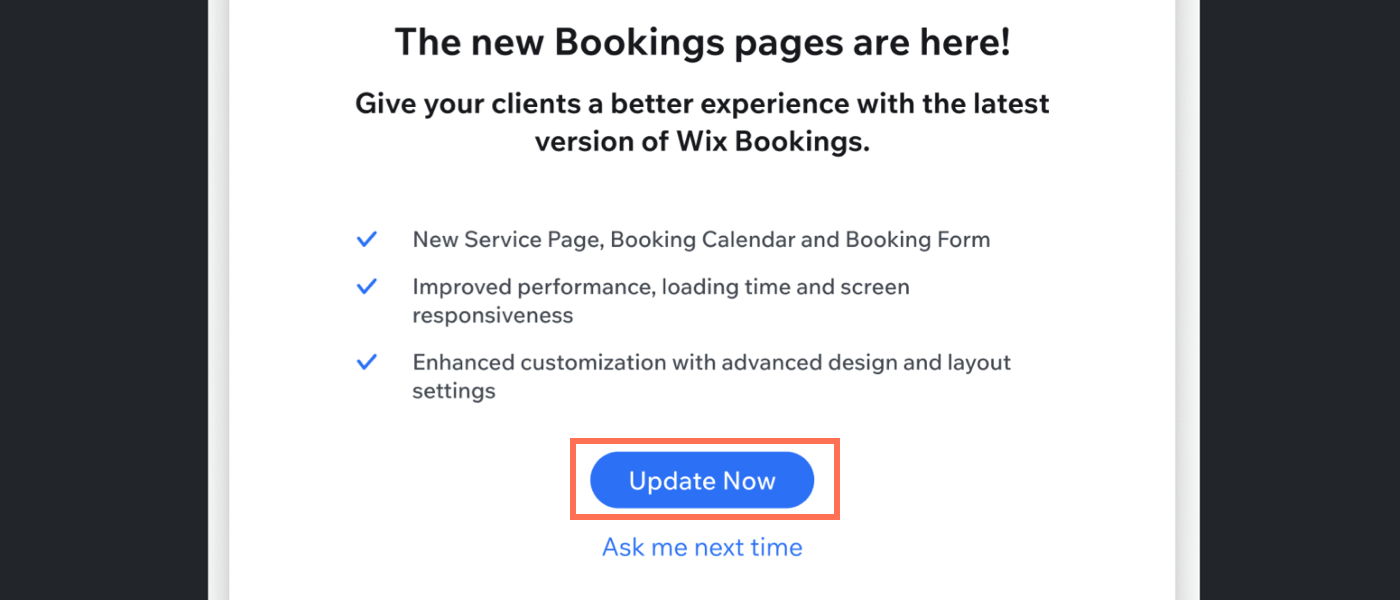
Die neue Serviceseite anpassen
Du kannst deine Services jetzt auf einer schnelleren, responsiveren Serviceseite präsentieren. Die neue Seite funktioniert genauso wie zuvor, aber mit mehr Optionen, um genau die Art und Weise anzupassen, wie du deine Services anzeigst.
Um die neue Serviceseite anzupassen:
Im Wix Editor:
- Klicke auf der linken Seite des Editors auf Seiten
 .
. - Klicke auf Buchungsseiten.
- Wähle Serviceseite.

- Klicke im Editor auf die Serviceseite.
- Klicke auf Einstellungen.
Im Editor X:
- Klicke in der oberen Leiste von Editor X auf Seiten
 .
. - Scrolle nach unten und wähle Serviceseite.

- Klicke im Editor auf die Serviceseite.
- Klicke auf Einstellungen.
Den neuen Buchungskalender anpassen
Mit der neuen Version des Buchungskalenders ist es einfacher als je zuvor, die Anzeige deines Terminplans anzupassen. Du kannst auch die Layout-, Anzeige- und Designeinstellungen innerhalb des Editors anpassen.
Hinweis:
Wenn du deine Website auf den neuen Buchungskalender aktualisierst, sehen deine Kunden das aktuelle Datum, wenn sie eine neue Buchung vornehmen. In der vorherigen Version des Kalenders sehen Kunden das erste verfügbare Datum.
Um den neuen Buchungskalender anzupassen:
Im Wix Editor:
- Klicke auf der linken Seite des Editors auf Seiten
 .
. - Klicke auf Buchungsseiten.
- Wähle Buchungskalender.

Im Editor X:
- Klicke in der oberen Leiste von Editor X auf Seiten
 .
. - Scrolle nach unten zu Buchungsseiten.
- Wähle Buchungskalender.

Tipp:
Weitere Informationen, wie du die neue Version des Buchungskalenders anpassen kannst, findest du hier
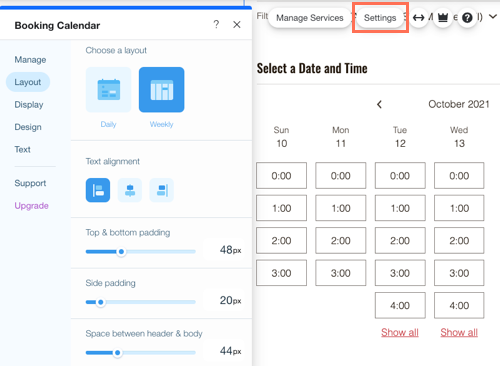
Das neue Buchungsformular anpassen
Passe das neue Buchungsformular vollständig an deine Marke und das Design deiner Website an. Richte die Formularfelder aus und benenne sie um; zeige an, welche Services du online anbietest und welche du im Rahmen deiner Preispläne anbietest. Du kannst auch den Text, die Schriftart, das Buttondesign und das Farbschema bearbeiten.
Um das neue Buchungsformular anzupassen:
Im Wix Editor:
- Klicke auf der linken Seite des Editors auf Seiten
 .
. - Klicke auf Buchungsseiten.
- Klicke auf Buchungsformular.
- Wähle das Formular im Editor aus.
- Klicke auf Einstellungen.
Im Editor X:
- Klicke in der oberen Leiste von Editor X auf Seiten
 .
. - Klicke auf Buchungsseiten.
- Klicke auf Buchungsformular.
- Wähle das Formular im Editor aus.
- Klicke auf Einstellungen.
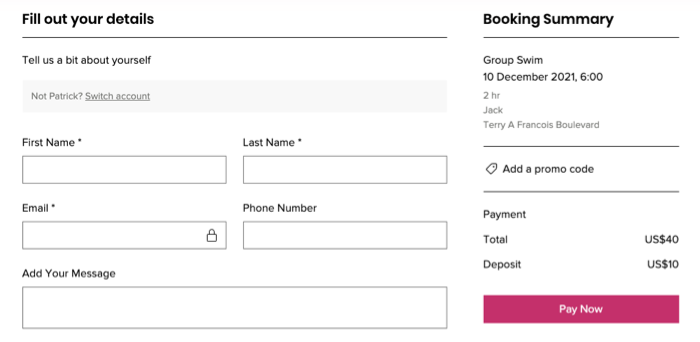
Häufig gestellte Fragen (FAQs)
Wir sind hier, um bei allen deinen Fragen zu helfen. Klicke unten auf eine Frage, um mehr zu erfahren.
Kann ich zu den alten Seiten zurückkehren?
Werden die neuen Seiten auf meiner Website angezeigt, sobald ich ein Upgrade durchgeführt habe? Muss ich die alten Seiten selbst löschen?
War das hilfreich?
|